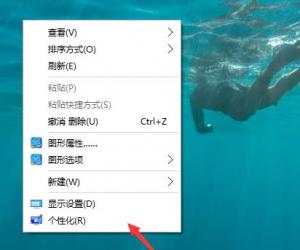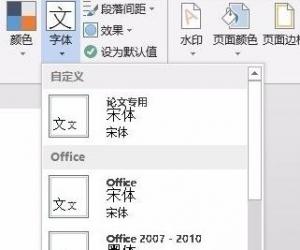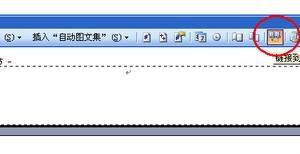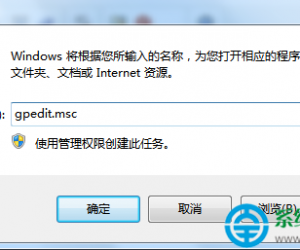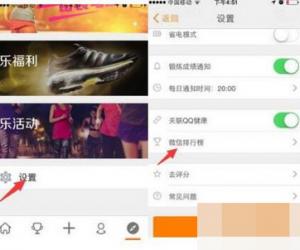Word中进行设置箭头符号的方法 Word中进行设置箭头符号的操作技巧
发布时间:2017-05-09 15:16:06作者:知识屋
Word中进行设置箭头符号的方法 Word中进行设置箭头符号的操作技巧 一种简单的方法是利用输入法,这里我以搜狗输入法为例。首先切换到搜狗输入法,点击键盘图标,选择其中的特殊符号。
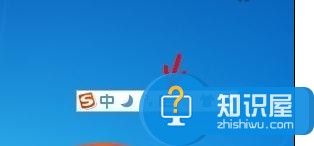
在图示的对话框中选择特殊字符->特殊字符,如图所示的位置就是所有箭头符号了。选择需要的确定即可。
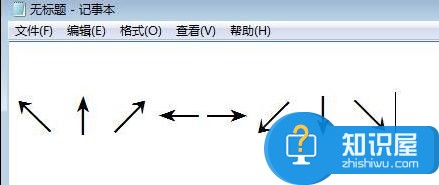
第二种方法是利用WORD。打开WORD ,选择插入->符号,在弹出的符号对话框里,字体选择:普通文本,子集选择箭头,如图我们可以看到箭头符号了。选择需要的插入即可。
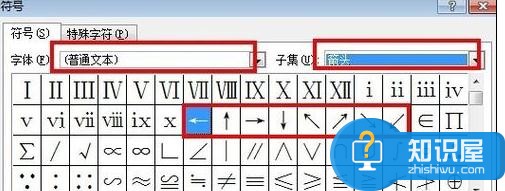
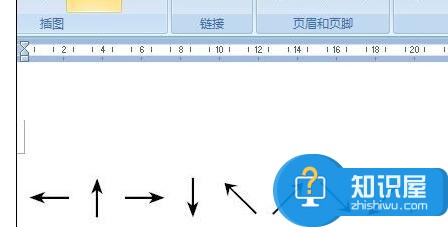
(免责声明:文章内容如涉及作品内容、版权和其它问题,请及时与我们联系,我们将在第一时间删除内容,文章内容仅供参考)
知识阅读
软件推荐
更多 >-
1
 一寸照片的尺寸是多少像素?一寸照片规格排版教程
一寸照片的尺寸是多少像素?一寸照片规格排版教程2016-05-30
-
2
新浪秒拍视频怎么下载?秒拍视频下载的方法教程
-
3
监控怎么安装?网络监控摄像头安装图文教程
-
4
电脑待机时间怎么设置 电脑没多久就进入待机状态
-
5
农行网银K宝密码忘了怎么办?农行网银K宝密码忘了的解决方法
-
6
手机淘宝怎么修改评价 手机淘宝修改评价方法
-
7
支付宝钱包、微信和手机QQ红包怎么用?为手机充话费、淘宝购物、买电影票
-
8
不认识的字怎么查,教你怎样查不认识的字
-
9
如何用QQ音乐下载歌到内存卡里面
-
10
2015年度哪款浏览器好用? 2015年上半年浏览器评测排行榜!